Използвайте VPN на вашия домашен рутер, за да защитите вашите IoT устройства

Конфигурирането на вашия рутер с VPN защитава IoT и интелигентните устройства във вашия дом.
Често препоръчваме да използвате VPNза да защитите вашата поверителност. VPN маскира вашия IP адрес и заобикаля цензурата въз основа на местоположението и запазва вашата интернет активност частна от вашия интернет доставчик. Нашият любим VPN, частен достъп до интернет (PIA), защитава поверителността ви чрез разширение на браузъра или клиент за iOS, Android, Linux, Windows или Mac. Но какво ще кажете за онези свързани с интернет устройства в дома ви, които не работят с основна операционна система?
Говоря всички малки интернет нещаустройства в къщата ви: вашия дом в Google, Amazon Echo, вашият интелигентен телевизор, вашите крушки, звънене на врати, таблети и електронни четци, готварски печки sous vide и т.н., и т.н.
Начинът за защита на тези устройства е чрез конфигуриране на целия ви домашен рутер за използване на VPN. По този начин целият интернет трафик, който минава през дома ви, ще бъде защитен от вашата VPN.
В тази статия ще ви покажа как се настроихЧастен достъп до Интернет, за да защитя целия ми дом, като го конфигурирам с моя ASUS рутер. Стъпките може да изглеждат различно за вас в зависимост от вашия доставчик на VPN и рутер, но те трябва да са доста близки.
Как да използвате VPN с свързани с интернет уреди
Ако още не сте го регистрирайте за частен акаунт за достъп до Интернет.
След като имате своя PIA акаунт, влезте в своя панел за управление на клиенти. Превъртете надолу до секцията, която казва PPTP / L2TP / SOCKS Потребителско име и парола.
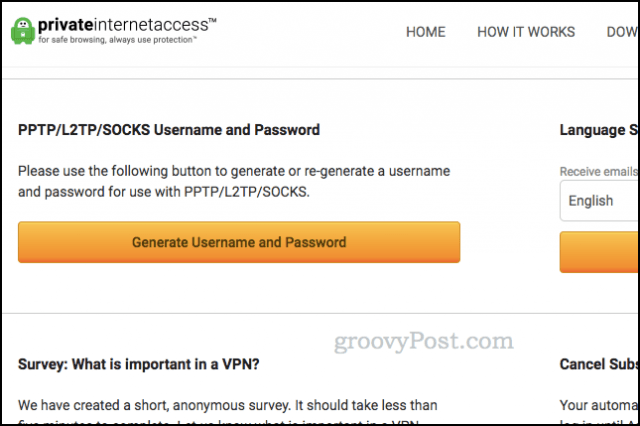
Кликнете Генериране на потребителско име и парола, Превъртете обратно надолу и ще видите уникално потребителско име и парола за PIA (това е различно от това, което обикновено използвате за влизане).
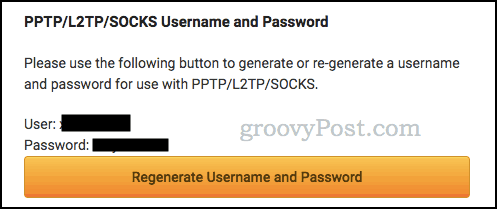
Сега влезте в своя рутер. За потребители на ASUS, отидете на router.asus.com. За други пробвайте 192.168.1.1.
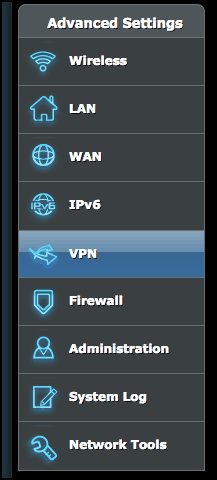
в Разширени настройки, щракнете VPN тогава VPN клиент, Кликнете Добавете профил.
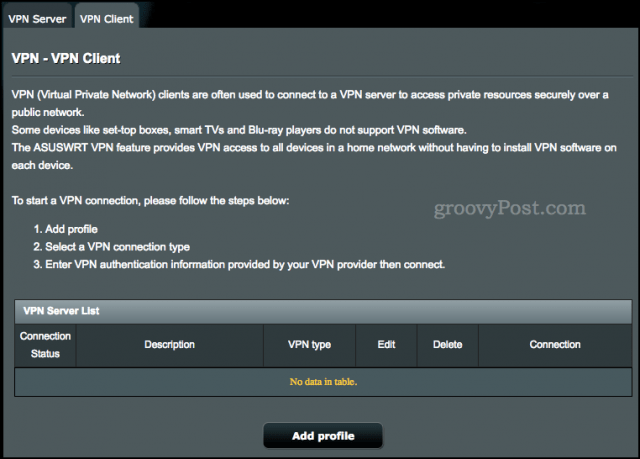
Изберете PPTP и попълнете полетата с данните си за вход.
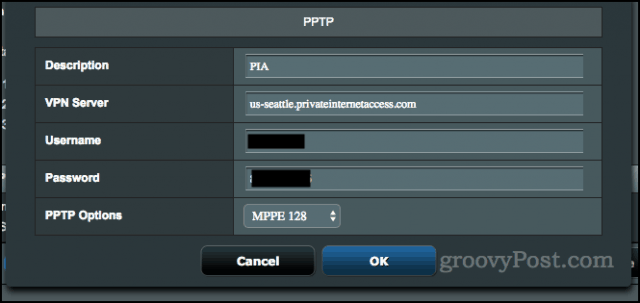
За VPN сървър използвайте сървъра по подразбиране „us-east.privateinternetaccess.com“ или изберете сървър от https://www.privateinternetaccess.com/pages/network/.
За опции PPTP изберете MPPE 128, Това е важно - настроих го на Auto и преди това не се свързва.
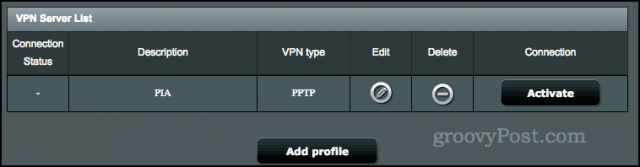
Кликнете Добре, Назад в раздела VPN клиент щракнете Активирате до новия ви профил.
След няколко минути трябва да се свържете чрез VPN. Отидете на PrivateInternetAccess.com и потърсете IP адрес в горната част на екрана, за да потвърдите, че работи.

Бележки и забележки
Използвам VPN всеки ден и в по-голямата си част той ми работи добре. Но има няколко неща, които трябва да имате предвид:
- Използването на VPN мрежа чрез протокола PPTP не етолкова сигурна, колкото да използвате приложенията или разширенията на браузъра на PIA. Разчитайте на IP маскиране и геолокация. Но знайте, че криптирането на PPTP има известни уязвимости.
- VPN работи добре за мен на повечето уебсайтове, но тамса няколко места, където трябва да деактивирам VPN, за да накарам сайта да работи. Например, моята онлайн банка не ми позволява да влизам, ако използвам VPN. Ако имате проблеми с уебсайт или услуга, опитайте да деактивирате временно VPN.
- Ако имате допълнителен рутер, помислете за настройкавашия резервен рутер с VPN и свързване на вашите IoT устройства към него. След това използвайте приложението или разширението на браузъра на основния си рутер с устройствата, които го поддържат.
Една последна забележка: много рутери могат да бъдат конфигурирани като VPN клиенти. Но ако нямате такъв, можете или да купите същия ASUS рутер като мен, или можете да опитате един от предварително флаш рутерите, които вече са конфигурирани да работят с частен достъп до Интернет. Можете също така да флаш вашия собствен рутер с фърмуер на трети страни, като DD-WRT или Tomato, ако вашата конфигурация на запасите не поддържа VPN клиенти.
Използвате ли VPN за свързаните с интернет устройства? Разкажете ни за вашата настройка в коментарите.



![Как да споделяте WiFi, без да предоставяте паролата си [ASUS Router Guest Network]](/images/howto/how-to-share-wifi-without-giving-out-your-password-asus-router-guest-network.png)
![MAC филтриране: Блокиране на устройства във вашата безжична мрежа [ASUS рутери]](/images/howto/mac-filtering-block-devices-on-your-wireless-network-asus-routers.png)





Оставете коментар